数据透视表:其是一种交互式的表,可以进行求和与计数等运算,比分类汇总简单,可以动态地改变它们的版面布置,以便按照不同方式分析数据,也可以重新安排行号、列标和页字段。每一次改变版面布置时,数据透视表会立即按照新的布置重新计算数据。另外,如果原始数据发生更改,则可以更新数据透视表。
数据透视表,可以用于对多种来源的数据进行汇总和分析,而且可以通过拖动字段和显示或隐藏字段中的项来重新组织图表的布局,可使用多种不同的源数据,如来自Excel数据清单或区域、外部数据库或多维数据集,或者另一张数据透视表等类型。在此,我用以Ecxel2013软件,用教学统计表中的数据,对课时进行统计分析,对于其他同类型的数据汇总和统计,可以参考这样的方法。
前期准备工作(包括相关工具或所使用的原料等)
Excel2013软件所需处理的数据详细的操作方法或具体步骤
用Ecxel2013打开文件“课时统计表”.xlsx,打开界面如下:
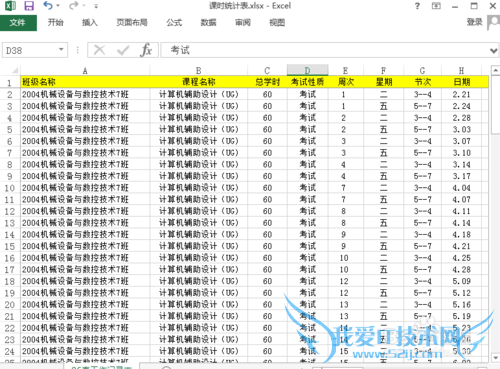
在统计的任意区域中选择任意单元格,单击菜单“插入→数据透视表”,打开“创建数据透视表”对话框,默认选中了原始数据的整个区域,如下图:

在弹出的对话框中,确认分析的数据的区域为整个工作表,选择放置数据透视表的位置为“新工作表:单击“确定”按钮,Excel将插入一个包含数据透视表的新工作表:

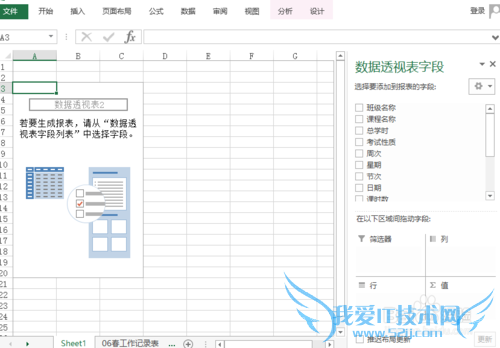
在“数据透视表字段列表”窗格中,对字段进行如下布局:将“班级名称”、“课程名称”和“总学时”字段拖动到“行标签”列表框中,将“周次”字段拖动到“列标签”列表框中。将“课时数”字段拖动到“值”列表框中,得到如下图2所示:
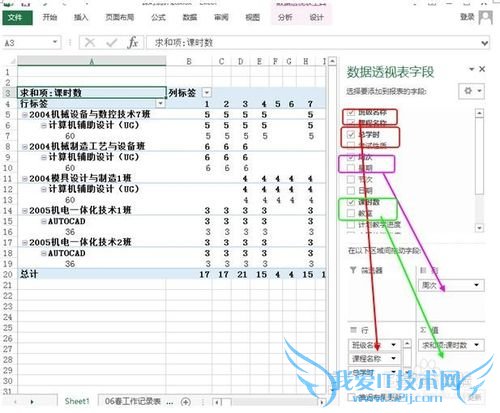
完字段布局后,确保光标位于数据透视表内,然后在数据透视表工具中选择“设计”→“表布局”,“以表格形式显示“命令,将数据透视表转换为表格形式的外观:


对上面数据透视表中的“周次”进行分组:选中数据透视表中“周次”所在的单元格,然后右键单击,弹出选项,选择“创建组”,打开“组合”对话框,设置将“周次”从1到20每隔4周进行分组,单击“确定”按钮,即可得到如图2.2.5所示的数据透视表:

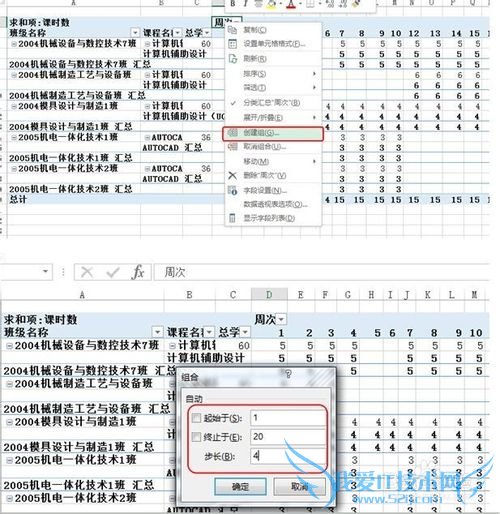
对数据透视表进行表格布局调整:在数据透视表工具中,单击设计”,然后选择“分类汇总”,不显示分类汇总,则可以得到图:
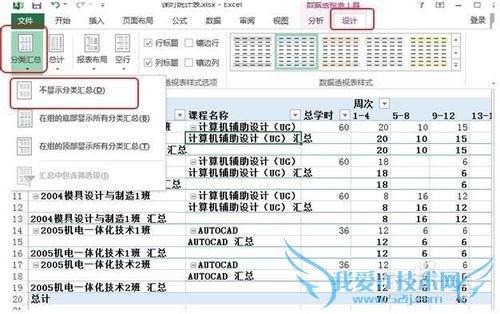
确保总计”为”对行和列启用,如下图:
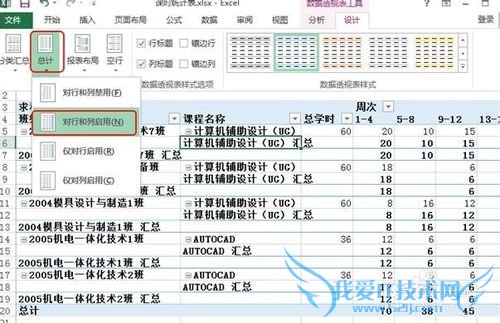
在“数据透视表中”,右键单击,选择“数据透视表选项”,打开其对话框,
选择“显示”,将显示展开/折叠按钮(S)前面的“√”去掉,则得到下图:
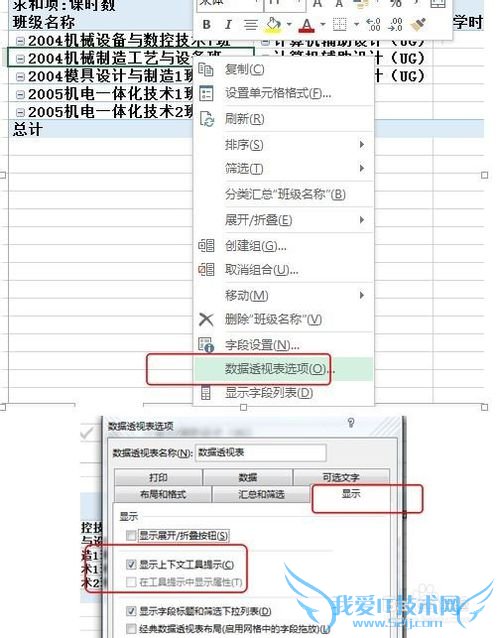

在A2单元格中输入“2005-2006学年下学期课时统计表,选中单元格A2到I2单元格,然后右键单击,选择“设置单元格格式”,对齐,文本控制选择“合并单元格”,单击确定即可,且将合并后单元格中的字体居中,设置为“黑体”,14号”。
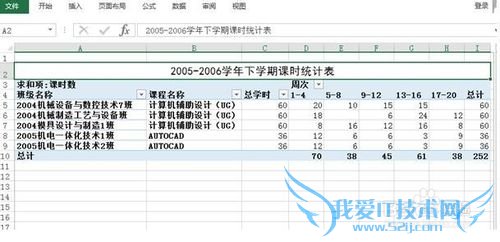
选中A4至I4单元格,然后“复制”,粘贴到“A11至I17单元格中”,设置A11至I17单元格中文本格式为“宋体”,字号为“11”,并居中,表格“无填充颜色”,如图:
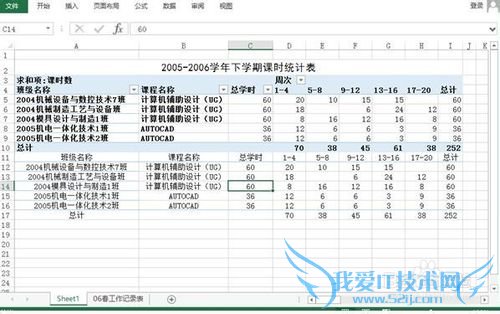
选中A3至I10单元格,右键单击,选择“隐藏”,则得到下图:

将Sheet1工作表名称改为为“课时统计”,并单击文件,保存,则得到课时统计表:

注意事项
在用数据透视表进行统计时,在数据透视表字段的拖动的时候,需要确保拖动字段放入正确的位置。经验内容仅供参考,如果您需解决具体问题(尤其法律、医学等领域),建议您详细咨询相关领域专业人士。作者声明:本教程系本人依照真实经历原创,未经许可,谢绝转载。- 评论列表(网友评论仅供网友表达个人看法,并不表明本站同意其观点或证实其描述)
-
